 ਆਰ-ਗੋ ਸਪਲਿਟ
ਆਰ-ਗੋ ਸਪਲਿਟ
ਤੋੜਨਾ (v.2)
ਐਰਗੋਨੋਮਿਕ ਕੀਬੋਰਡ
ਆਰ-ਗੋ ਸਪਲਿਟ ਬ੍ਰੇਕ (v.2)
ਐਰਗੋਨੋਮਿਸ਼ਚ ਟੈਸਟੈਟੂਰ
ਕਲੇਵੀਅਰ ਐਰਗੋਨੋਮਿਕ
ਸਾਰੇ ਲੇਆਉਟ ਵਾਇਰਡ | ਵਾਇਰਲੈੱਸ

ਸਪਲਿਟ ਬਰੇਕ ਬਲੂਟੁੱਥ ਬਰੇਕ ਐਰਗੋਨੋਮਿਕ ਕੀਬੋਰਡ
ਤੁਹਾਡੀ ਖਰੀਦ ਦੇ ਨਾਲ ਵਧਾਈਆਂ!
ਸਾਡਾ ਐਰਗੋਨੋਮਿਕ ਆਰ-ਗੋ ਸਪਲਿਟ ਬਰੇਕ ਕੀਬੋਰਡ ਉਹ ਸਾਰੀਆਂ ਐਰਗੋਨੋਮਿਕ ਵਿਸ਼ੇਸ਼ਤਾਵਾਂ ਪੇਸ਼ ਕਰਦਾ ਹੈ ਜਿਨ੍ਹਾਂ ਦੀ ਤੁਹਾਨੂੰ ਸਿਹਤਮੰਦ ਤਰੀਕੇ ਨਾਲ ਟਾਈਪ ਕਰਨ ਦੀ ਲੋੜ ਹੈ। ਦੋ ਕੀਬੋਰਡ ਭਾਗਾਂ ਨੂੰ ਕਿਸੇ ਵੀ ਲੋੜੀਂਦੀ ਸਥਿਤੀ ਵਿੱਚ ਰੱਖਿਆ ਜਾ ਸਕਦਾ ਹੈ ਅਤੇ ਤੁਹਾਨੂੰ ਵੱਧ ਤੋਂ ਵੱਧ ਆਜ਼ਾਦੀ ਦਿੰਦਾ ਹੈ। ਇਹ ਵਿਲੱਖਣ ਡਿਜ਼ਾਈਨ ਮੋਢਿਆਂ, ਕੂਹਣੀਆਂ ਅਤੇ ਗੁੱਟ ਦੀ ਕੁਦਰਤੀ ਅਤੇ ਆਰਾਮਦਾਇਕ ਸਥਿਤੀ ਨੂੰ ਯਕੀਨੀ ਬਣਾਉਂਦਾ ਹੈ। ਲਾਈਟ ਕੀਸਟ੍ਰੋਕ ਲਈ ਧੰਨਵਾਦ, ਟਾਈਪ ਕਰਦੇ ਸਮੇਂ ਘੱਟੋ ਘੱਟ ਮਾਸਪੇਸ਼ੀ ਤਣਾਅ ਦੀ ਲੋੜ ਹੁੰਦੀ ਹੈ। ਇਸਦਾ ਪਤਲਾ ਡਿਜ਼ਾਇਨ ਟਾਈਪ ਕਰਦੇ ਸਮੇਂ ਹੱਥਾਂ ਅਤੇ ਗੁੱਟ ਦੀ ਇੱਕ ਅਰਾਮਦਾਇਕ, ਸਮਤਲ ਸਥਿਤੀ ਨੂੰ ਯਕੀਨੀ ਬਣਾਉਂਦਾ ਹੈ। ਆਰ-ਗੋ ਸਪਲਿਟ ਬਰੇਕ ਕੀਬੋਰਡ ਵਿੱਚ ਇੱਕ ਏਕੀਕ੍ਰਿਤ ਬਰੇਕ ਸੂਚਕ ਵੀ ਹੁੰਦਾ ਹੈ, ਜੋ ਕਿ ਬਰੇਕ ਲੈਣ ਦਾ ਸਮਾਂ ਹੋਣ 'ਤੇ ਰੰਗ ਸੰਕੇਤਾਂ ਨਾਲ ਸੰਕੇਤ ਕਰਦਾ ਹੈ। ਹਰੇ ਦਾ ਮਤਲਬ ਹੈ ਕਿ ਤੁਸੀਂ ਸਿਹਤਮੰਦ ਕੰਮ ਕਰ ਰਹੇ ਹੋ, ਸੰਤਰੀ ਦਾ ਮਤਲਬ ਹੈ ਕਿ ਇਹ ਬ੍ਰੇਕ ਲੈਣ ਦਾ ਸਮਾਂ ਹੈ ਅਤੇ ਲਾਲ ਦਾ ਮਤਲਬ ਹੈ ਕਿ ਤੁਸੀਂ ਬਹੁਤ ਲੰਬੇ ਸਮੇਂ ਤੋਂ ਕੰਮ ਕਰ ਰਹੇ ਹੋ।
#ਫਿੱਟ ਰਹੋ
ਸਿਸਟਮ ਲੋੜਾਂ/ਅਨੁਕੂਲਤਾ: Windows XP/ Vista/10/11
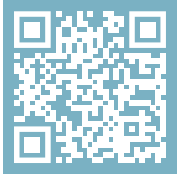 ਇਸ ਉਤਪਾਦ ਬਾਰੇ ਹੋਰ ਜਾਣਕਾਰੀ ਲਈ, QR ਕੋਡ ਨੂੰ ਸਕੈਨ ਕਰੋ!
ਇਸ ਉਤਪਾਦ ਬਾਰੇ ਹੋਰ ਜਾਣਕਾਰੀ ਲਈ, QR ਕੋਡ ਨੂੰ ਸਕੈਨ ਕਰੋ!
https://r-go.tools/splitbreak_web_en
ਉਤਪਾਦ ਖਤਮview
ਕੀਬੋਰਡ ਨੂੰ ਪੀਸੀ (USB-C) ਨਾਲ ਜੋੜਨ ਲਈ 1A ਕੇਬਲ (ਤਾਰ ਲਈ)
1B ਚਾਰਜਿੰਗ ਕੇਬਲ (USB-C) (ਵਾਇਰਲੈੱਸ ਲਈ)
02 USB-C ਤੋਂ USB-A ਕਨਵਰਟਰ
03 ਆਰ-ਗੋ ਬਰੇਕ ਸੂਚਕ
04 ਕੈਪਸ ਲੌਕ ਸੂਚਕ
05 ਸਕ੍ਰੌਲ ਲੌਕ ਸੂਚਕ
06 ਸ਼ਾਰਟਕੱਟ ਕੁੰਜੀਆਂ
07 USB-C ਹੱਬ
08 ਪੇਅਰਿੰਗ ਇੰਡੀਕੇਟਰ
ਉਤਪਾਦ ਖਤਮview ਵਾਇਰਡ
EU ਖਾਕਾ
 US ਖਾਕਾ
US ਖਾਕਾ

ਉਤਪਾਦ ਖਤਮview ਵਾਇਰਲੈੱਸ
EU ਖਾਕਾ
 US ਖਾਕਾ
US ਖਾਕਾ

ਵਾਇਰਡ ਸੈੱਟਅੱਪ ਕਰੋ
A ਆਪਣੇ ਕੰਪਿਊਟਰ ਵਿੱਚ ਕੇਬਲ 1A ਨੂੰ ਪਲੱਗ ਕਰਕੇ ਕੀਬੋਰਡ ਨੂੰ ਆਪਣੇ ਕੰਪਿਊਟਰ ਨਾਲ ਕਨੈਕਟ ਕਰੋ। (ਜੇਕਰ ਤੁਹਾਡੇ ਕੰਪਿਊਟਰ ਵਿੱਚ ਸਿਰਫ਼ USB-A ਕਨੈਕਸ਼ਨ ਹੈ ਤਾਂ ਕਨਵਰਟਰ02 ਦੀ ਵਰਤੋਂ ਕਰੋ।)

B (ਵਿਕਲਪਿਕ) ਨਮਪੈਡ ਜਾਂ ਕਿਸੇ ਹੋਰ ਡਿਵਾਈਸ ਨੂੰ ਆਪਣੇ USB-hub07 ਵਿੱਚ ਪਲੱਗ ਕਰਕੇ ਕੀਬੋਰਡ ਨਾਲ ਕਨੈਕਟ ਕਰੋ।

- ਆਪਣੇ ਬ੍ਰੇਕ ਕੀਬੋਰਡ ਨੂੰ ਚਾਲੂ ਕਰੋ। ਕੀਬੋਰਡ ਦੇ ਪਿਛਲੇ ਪਾਸੇ ਤੁਹਾਨੂੰ ਚਾਲੂ/ਬੰਦ ਸਵਿੱਚ ਮਿਲੇਗਾ। ਸਵਿੱਚ ਨੂੰ 'ਚਾਲੂ' ਜਾਂ, ਸੰਸਕਰਣ 'ਤੇ ਨਿਰਭਰ ਕਰਦਿਆਂ, ਹਰੇ ਵਿੱਚ ਬਦਲੋ।

- ਕੀਬੋਰਡ ਅਤੇ ਡਿਵਾਈਸ ਦੇ ਵਿਚਕਾਰ ਇੱਕ ਬਲੂਟੁੱਥ ਕਨੈਕਸ਼ਨ ਬਣਾਓ। ਨੋਟ ਕਰੋ ਕਿ ਤੁਸੀਂ ਇਸ ਕੀਬੋਰਡ ਨੂੰ ਕੁੱਲ 3 ਵੱਖ-ਵੱਖ ਡਿਵਾਈਸਾਂ ਨਾਲ ਕਨੈਕਟ ਕਰ ਸਕਦੇ ਹੋ, ਜਿਵੇਂ ਕਿ ਤੁਹਾਡਾ PC, ਲੈਪਟਾਪ ਅਤੇ ਮੋਬਾਈਲ ਫ਼ੋਨ। ਕੁਨੈਕਸ਼ਨ ਲਈ, ਤੁਹਾਡੇ ਕੋਲ 3 ਚੈਨਲਾਂ, ਜਾਂ Ch1 (F1 ਕੁੰਜੀ ਦੇਖੋ), Ch2 (F2 ਕੁੰਜੀ ਦੇਖੋ) ਜਾਂ Ch3 (F3 ਕੁੰਜੀ ਦੇਖੋ) ਦੀ ਚੋਣ ਹੈ। ਇਹਨਾਂ ਚੈਨਲਾਂ ਵਿੱਚੋਂ ਹਰੇਕ ਰਾਹੀਂ ਇੱਕ ਡਿਵਾਈਸ ਕਨੈਕਟ ਕੀਤੀ ਜਾ ਸਕਦੀ ਹੈ।
ਬਲੂਟੁੱਥ ਰਾਹੀਂ ਕੀਬੋਰਡ ਨੂੰ ਇੱਕ ਡਿਵਾਈਸ ਨਾਲ ਕਨੈਕਟ ਕਰਨ ਲਈ, ਉਦਾਹਰਨ ਲਈampਆਪਣੇ ਲੈਪਟਾਪ 'ਤੇ, ਚੁਣੇ ਹੋਏ ਚੈਨਲ (F1,F2 ਜਾਂ F3) ਦੀ ਕੁੰਜੀ ਦੇ ਨਾਲ Fn ਕੁੰਜੀ ਨੂੰ ਘੱਟੋ-ਘੱਟ 3 ਸਕਿੰਟਾਂ ਲਈ ਦਬਾ ਕੇ ਰੱਖੋ। ਇਹ ਹੁਣ ਕਨੈਕਟ ਕਰਨ ਲਈ ਇੱਕ ਡਿਵਾਈਸ ਦੀ ਖੋਜ ਕਰੇਗਾ। ਤੁਸੀਂ ਕੀਬੋਰਡ 'ਤੇ ਬਲੂਟੁੱਥ ਲਾਈਟ ਨੂੰ ਫਲੈਸ਼ ਕਰਨਾ ਸ਼ੁਰੂ ਕਰੋਗੇ। - ਆਪਣੇ ਕੰਪਿਊਟਰ 'ਤੇ ਬਲੂਟੁੱਥ ਅਤੇ ਹੋਰ ਡਿਵਾਈਸਾਂ ਮੀਨੂ 'ਤੇ ਜਾਓ। ਇਸਨੂੰ ਲੱਭਣ ਲਈ ਤੁਸੀਂ ਆਪਣੇ ਵਿੰਡੋਜ਼ ਬਾਰ ਦੇ ਖੱਬੇ ਕੋਨੇ ਵਿੱਚ "ਬਲੂਟੁੱਥ" ਟਾਈਪ ਕਰ ਸਕਦੇ ਹੋ।

- ਜਾਂਚ ਕਰੋ ਕਿ ਕੀ ਬਲੂਟੁੱਥ ਚਾਲੂ ਹੈ। ਜੇ ਨਹੀਂ, ਤਾਂ ਬਲੂਟੁੱਥ ਚਾਲੂ ਕਰੋ ਜਾਂ ਜਾਂਚ ਕਰੋ ਕਿ ਕੀ ਤੁਹਾਡੇ ਪੀਸੀ ਵਿੱਚ ਬਲੂਟੁੱਥ ਹੈ।

- "ਡਿਵਾਈਸ ਜੋੜੋ" ਅਤੇ ਫਿਰ "ਬਲਿਊਟੁੱਥ" 'ਤੇ ਕਲਿੱਕ ਕਰੋ। ਆਪਣਾ ਬ੍ਰੇਕ ਕੀਬੋਰਡ ਚੁਣੋ। ਕੀਬੋਰਡ ਫਿਰ ਤੁਹਾਡੀ ਚੁਣੀ ਡਿਵਾਈਸ ਨਾਲ ਜੁੜ ਜਾਵੇਗਾ।
 ਮੈਨੂੰ ਮੇਰਾ ਬ੍ਰੇਕ ਕੀਬੋਰਡ ਨਹੀਂ ਮਿਲਿਆ। ਮੈਂ ਕੀ ਕਰਾਂ?
ਮੈਨੂੰ ਮੇਰਾ ਬ੍ਰੇਕ ਕੀਬੋਰਡ ਨਹੀਂ ਮਿਲਿਆ। ਮੈਂ ਕੀ ਕਰਾਂ?
ਜੇਕਰ ਤੁਸੀਂ ਆਪਣਾ ਬ੍ਰੇਕ ਕੀਬੋਰਡ ਨਹੀਂ ਲੱਭ ਸਕਦੇ ਹੋ, ਤਾਂ ਕਿਰਪਾ ਕਰਕੇ ਜਾਂਚ ਕਰੋ ਕਿ ਕੀ ਬੈਟਰੀ ਭਰ ਗਈ ਹੈ (ਚਾਰਜਿੰਗ ਕੇਬਲ ਨੂੰ USB-C ਨਾਲ ਕਨੈਕਟ ਕਰੋ)।
ਜਦੋਂ ਬੈਟਰੀ ਘੱਟ ਹੁੰਦੀ ਹੈ ਤਾਂ ਕੀਬੋਰਡ 'ਤੇ LED ਲਾਈਟ ਲਾਲ ਹੋ ਜਾਂਦੀ ਹੈ ਇਹ ਦਰਸਾਉਣ ਲਈ ਕਿ ਕੀਬੋਰਡ ਚਾਰਜ ਹੋ ਰਿਹਾ ਹੈ। ਘੱਟੋ-ਘੱਟ 5 ਮਿੰਟਾਂ ਲਈ ਚਾਰਜ ਹੋਣ 'ਤੇ, ਤੁਸੀਂ ਦੁਬਾਰਾ ਕਨੈਕਟ ਕਰਨ ਦੀ ਕੋਸ਼ਿਸ਼ ਕਰ ਸਕਦੇ ਹੋ।
ਮੈਨੂੰ ਕਿਵੇਂ ਪਤਾ ਲੱਗੇਗਾ ਕਿ ਮੇਰੀ ਡਿਵਾਈਸ ਨੂੰ ਬਲੂਟੁੱਥ ਮਿਲਿਆ ਹੈ?
ਇਹ ਵੇਖਣ ਲਈ ਕਿ ਕੀ ਤੁਹਾਡੇ ਪੀਸੀ ਕੋਲ ਬਲੂਟੁੱਥ ਹੈ, ਵਿੰਡੋਜ਼ ਬਾਰ ਵਿੱਚ ਹੇਠਾਂ "ਡਿਵਾਈਸ ਮੈਨੇਜਰ" ਟਾਈਪ ਕਰੋ। ਤੁਸੀਂ ਹੇਠਾਂ ਦਿੱਤੀ ਸਕ੍ਰੀਨ ਦੇਖੋਗੇ (ਤਸਵੀਰ ਦੇਖੋ)। ਜਦੋਂ ਤੁਹਾਡੇ ਪੀਸੀ ਕੋਲ ਬਲੂਟੁੱਥ ਨਹੀਂ ਹੈ, ਤਾਂ ਤੁਹਾਨੂੰ ਸੂਚੀ ਵਿੱਚ 'ਬਲਿਊਟੁੱਥ' ਨਹੀਂ ਮਿਲੇਗਾ। ਤੁਸੀਂ ਬਲੂਟੁੱਥ ਡਿਵਾਈਸਾਂ ਦੀ ਵਰਤੋਂ ਕਰਨ ਦੇ ਯੋਗ ਨਹੀਂ ਹੋਵੋਗੇ।
ਤੁਸੀਂ ਹੇਠਾਂ ਦਿੱਤੀ ਸਕ੍ਰੀਨ ਦੇਖੋਗੇ (ਤਸਵੀਰ ਦੇਖੋ)। ਜਦੋਂ ਤੁਹਾਡੇ ਪੀਸੀ ਕੋਲ ਬਲੂਟੁੱਥ ਨਹੀਂ ਹੈ, ਤਾਂ ਤੁਹਾਨੂੰ ਸੂਚੀ ਵਿੱਚ 'ਬਲਿਊਟੁੱਥ' ਨਹੀਂ ਮਿਲੇਗਾ। ਤੁਸੀਂ ਬਲੂਟੁੱਥ ਡਿਵਾਈਸਾਂ ਦੀ ਵਰਤੋਂ ਕਰਨ ਦੇ ਯੋਗ ਨਹੀਂ ਹੋਵੋਗੇ।
- 3 ਵੱਖ-ਵੱਖ ਡਿਵਾਈਸਾਂ ਨੂੰ 3 ਚੈਨਲਾਂ ਨਾਲ ਕਨੈਕਟ ਕਰਨ ਲਈ ਕਿਰਪਾ ਕਰਕੇ ਹਰੇਕ ਡਿਵਾਈਸ ਲਈ ਉਪਰੋਕਤ ਕਦਮਾਂ ਨੂੰ ਦੁਹਰਾਓ।
- ਡਿਵਾਈਸਾਂ ਵਿਚਕਾਰ ਅਦਲਾ-ਬਦਲੀ ਕਰਨਾ ਚਾਹੁੰਦੇ ਹੋ? ਫਿਰ ਚੁਣੇ ਹੋਏ ਚੈਨਲ (F1,F2 ਜਾਂ F3) ਦੇ ਨਾਲ Fn ਕੁੰਜੀ ਨੂੰ ਸੰਖੇਪ ਵਿੱਚ ਦਬਾਓ।
ਹੁਣ ਤੁਸੀਂ ਆਪਣੇ ਪੀਸੀ, ਲੈਪਟਾਪ ਅਤੇ ਮੋਬਾਈਲ ਫੋਨ ਵਿਚਕਾਰ ਫਟਾਫਟ ਸਵਿਚ ਕਰ ਸਕਦੇ ਹੋ, ਸਾਬਕਾ ਲਈample. - ਇਸ ਕੀਬੋਰਡ ਨੂੰ ਚਾਰਜ ਕਰਨ ਲਈ, ਕੇਬਲ 01 ਦੀ ਵਰਤੋਂ ਕਰਕੇ ਇਸਨੂੰ ਆਪਣੇ ਕੰਪਿਊਟਰ ਨਾਲ ਕਨੈਕਟ ਕਰੋ।
ਮੈਕ
- ਆਪਣੇ ਬ੍ਰੇਕ ਕੀਬੋਰਡ ਨੂੰ ਚਾਲੂ ਕਰੋ। ਕੀਬੋਰਡ ਦੇ ਪਿਛਲੇ ਪਾਸੇ ਤੁਹਾਨੂੰ ਚਾਲੂ/ਬੰਦ ਸਵਿੱਚ ਮਿਲੇਗਾ। ਸਵਿੱਚ ਨੂੰ 'ਚਾਲੂ' ਜਾਂ, ਸੰਸਕਰਣ 'ਤੇ ਨਿਰਭਰ ਕਰਦਿਆਂ, ਹਰੇ ਵਿੱਚ ਬਦਲੋ।
- ਕੀਬੋਰਡ ਅਤੇ ਡਿਵਾਈਸ ਦੇ ਵਿਚਕਾਰ ਇੱਕ ਬਲੂਟੁੱਥ ਕਨੈਕਸ਼ਨ ਬਣਾਓ। ਨੋਟ ਕਰੋ ਕਿ ਤੁਸੀਂ ਇਸ ਕੀਬੋਰਡ ਨੂੰ ਕੁੱਲ 3 ਵੱਖ-ਵੱਖ ਡਿਵਾਈਸਾਂ ਨਾਲ ਕਨੈਕਟ ਕਰ ਸਕਦੇ ਹੋ, ਜਿਵੇਂ ਕਿ ਤੁਹਾਡਾ PC, ਲੈਪਟਾਪ ਅਤੇ ਮੋਬਾਈਲ ਫ਼ੋਨ। ਕੁਨੈਕਸ਼ਨ ਲਈ, ਤੁਹਾਡੇ ਕੋਲ 3 ਚੈਨਲਾਂ, ਜਾਂ Ch1 (F1 ਕੁੰਜੀ ਦੇਖੋ), Ch2 (F2 ਕੁੰਜੀ ਦੇਖੋ) ਜਾਂ Ch3 (F3 ਕੁੰਜੀ ਦੇਖੋ) ਦੀ ਚੋਣ ਹੈ। ਇਹਨਾਂ ਚੈਨਲਾਂ ਵਿੱਚੋਂ ਹਰੇਕ ਰਾਹੀਂ ਇੱਕ ਡਿਵਾਈਸ ਕਨੈਕਟ ਕੀਤੀ ਜਾ ਸਕਦੀ ਹੈ।
ਬਲੂਟੁੱਥ ਰਾਹੀਂ ਕੀਬੋਰਡ ਨੂੰ ਇੱਕ ਡਿਵਾਈਸ ਨਾਲ ਕਨੈਕਟ ਕਰਨ ਲਈ, ਉਦਾਹਰਨ ਲਈampਆਪਣੇ ਲੈਪਟਾਪ 'ਤੇ, ਚੁਣੇ ਹੋਏ ਚੈਨਲ (F1,F2 ਜਾਂ F3) ਦੀ ਕੁੰਜੀ ਦੇ ਨਾਲ Fn ਕੁੰਜੀ ਨੂੰ ਘੱਟੋ-ਘੱਟ 3 ਸਕਿੰਟਾਂ ਲਈ ਦਬਾ ਕੇ ਰੱਖੋ। ਇਹ ਹੁਣ ਕਨੈਕਟ ਕਰਨ ਲਈ ਇੱਕ ਡਿਵਾਈਸ ਦੀ ਖੋਜ ਕਰੇਗਾ। ਤੁਸੀਂ ਕੀਬੋਰਡ 'ਤੇ ਬਲੂਟੁੱਥ ਲਾਈਟ ਨੂੰ ਫਲੈਸ਼ ਕਰਨਾ ਸ਼ੁਰੂ ਕਰੋਗੇ। - ਆਪਣੀ ਸਕ੍ਰੀਨ 'ਤੇ ਬਲੂਟੁੱਥ 'ਤੇ ਜਾਓ। ਇਸ ਨੂੰ ਲੱਭਣ ਲਈ ਤੁਸੀਂ ਉੱਪਰ ਖੱਬੇ ਪਾਸੇ ਮੈਕ ਆਈਕਨ 'ਤੇ ਕਲਿੱਕ ਕਰੋ ਅਤੇ ਸਿਸਟਮ ਸੈਟਿੰਗਾਂ 'ਤੇ ਜਾਓ।

- ਜਾਂਚ ਕਰੋ ਕਿ ਕੀ ਬਲੂਟੁੱਥ ਚਾਲੂ ਹੈ। ਜੇ ਨਹੀਂ, ਤਾਂ ਬਲੂਟੁੱਥ ਚਾਲੂ ਕਰੋ ਜਾਂ ਜਾਂਚ ਕਰੋ ਕਿ ਕੀ ਤੁਹਾਡੇ ਪੀਸੀ ਵਿੱਚ ਬਲੂਟੁੱਥ ਹੈ।

- 'ਨੇੜਲੇ ਡਿਵਾਈਸਾਂ' ਤੱਕ ਹੇਠਾਂ ਸਕ੍ਰੋਲ ਕਰੋ ਅਤੇ ਕਨੈਕਟ 'ਤੇ ਕਲਿੱਕ ਕਰੋ।

ਫੰਕਸ਼ਨ ਕੁੰਜੀਆਂ
ਫੰਕਸ਼ਨ ਕੁੰਜੀਆਂ ਨੂੰ ਕੀਬੋਰਡ 'ਤੇ ਨੀਲੇ ਰੰਗ ਵਿੱਚ ਚਿੰਨ੍ਹਿਤ ਕੀਤਾ ਗਿਆ ਹੈ।
ਆਪਣੇ ਕੀਬੋਰਡ 'ਤੇ ਫੰਕਸ਼ਨ ਨੂੰ ਐਕਟੀਵੇਟ ਕਰਨ ਲਈ, ਚੁਣੀ ਗਈ ਫੰਕਸ਼ਨ ਕੁੰਜੀ ਦੇ ਨਾਲ ਹੀ Fn-ਕੁੰਜੀ ਨੂੰ ਦਬਾਓ।
ਨੋਟ: Fn + A = ਬ੍ਰੇਕ ਇੰਡੀਕੇਟਰ ਲਾਈਟ ਚਾਲੂ/ਬੰਦ ਕਰੋ।
ਆਰ-ਗੋ ਬ੍ਰੇਕ
'ਤੇ ਆਰ-ਗੋ ਬ੍ਰੇਕ ਸਾਫਟਵੇਅਰ ਡਾਊਨਲੋਡ ਕਰੋ https://r-go.tools/bs
ਆਰ-ਗੋ ਬ੍ਰੇਕ ਸਾਫਟਵੇਅਰ ਸਾਰੇ ਆਰ-ਗੋ ਬ੍ਰੇਕ ਕੀਬੋਰਡਾਂ ਦੇ ਅਨੁਕੂਲ ਹੈ। ਇਹ ਤੁਹਾਨੂੰ ਤੁਹਾਡੇ ਕੰਮ ਦੇ ਵਿਵਹਾਰ ਦੀ ਸਮਝ ਪ੍ਰਦਾਨ ਕਰਦਾ ਹੈ ਅਤੇ ਤੁਹਾਨੂੰ ਆਪਣੇ ਕੀਬੋਰਡ ਬਟਨਾਂ ਨੂੰ ਅਨੁਕੂਲਿਤ ਕਰਨ ਦੀ ਸੰਭਾਵਨਾ ਦਿੰਦਾ ਹੈ।
ਆਰ-ਗੋ ਬ੍ਰੇਕ ਇੱਕ ਸਾਫਟਵੇਅਰ ਟੂਲ ਹੈ ਜੋ ਤੁਹਾਨੂੰ ਤੁਹਾਡੇ ਕੰਮ ਤੋਂ ਬ੍ਰੇਕ ਲੈਣਾ ਯਾਦ ਰੱਖਣ ਵਿੱਚ ਮਦਦ ਕਰਦਾ ਹੈ। ਜਿਵੇਂ ਤੁਸੀਂ ਕੰਮ ਕਰਦੇ ਹੋ, ਆਰ-ਗੋ ਬ੍ਰੇਕ ਸੌਫਟਵੇਅਰ ਤੁਹਾਡੇ ਬ੍ਰੇਕ ਮਾਊਸ ਜਾਂ ਕੀਬੋਰਡ 'ਤੇ LED ਲਾਈਟ ਨੂੰ ਕੰਟਰੋਲ ਕਰਦਾ ਹੈ। ਇਹ ਬਰੇਕ ਸੂਚਕ ਰੰਗ ਬਦਲਦਾ ਹੈ, ਜਿਵੇਂ ਕਿ ਟ੍ਰੈਫਿਕ ਲਾਈਟ। ਜਦੋਂ ਰੋਸ਼ਨੀ ਹਰੇ ਹੋ ਜਾਂਦੀ ਹੈ, ਇਸਦਾ ਮਤਲਬ ਹੈ ਕਿ ਤੁਸੀਂ ਸਿਹਤਮੰਦ ਕੰਮ ਕਰ ਰਹੇ ਹੋ। ਸੰਤਰੀ ਸੰਕੇਤ ਦਿੰਦਾ ਹੈ ਕਿ ਇਹ ਇੱਕ ਛੋਟਾ ਬ੍ਰੇਕ ਦਾ ਸਮਾਂ ਹੈ ਅਤੇ ਲਾਲ ਸੰਕੇਤ ਦਿੰਦਾ ਹੈ ਕਿ ਤੁਸੀਂ ਬਹੁਤ ਲੰਬੇ ਸਮੇਂ ਤੋਂ ਕੰਮ ਕਰ ਰਹੇ ਹੋ। ਇਸ ਤਰ੍ਹਾਂ ਤੁਸੀਂ ਆਪਣੇ ਬ੍ਰੇਕ ਵਿਵਹਾਰ 'ਤੇ ਸਕਾਰਾਤਮਕ ਤਰੀਕੇ ਨਾਲ ਫੀਡਬੈਕ ਪ੍ਰਾਪਤ ਕਰਦੇ ਹੋ।
ਆਰ-ਗੋ ਬ੍ਰੇਕ ਸੌਫਟਵੇਅਰ ਬਾਰੇ ਹੋਰ ਜਾਣਕਾਰੀ ਲਈ, QR ਕੋਡ ਨੂੰ ਸਕੈਨ ਕਰੋ!
https://r-go.tools/break_web_en
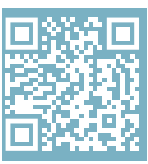
ਸਮੱਸਿਆ ਨਿਪਟਾਰਾ
ਕੀ ਤੁਹਾਡਾ ਕੀਬੋਰਡ ਸਹੀ ਢੰਗ ਨਾਲ ਕੰਮ ਨਹੀਂ ਕਰ ਰਿਹਾ ਹੈ, ਜਾਂ ਕੀ ਤੁਸੀਂ ਇਸਦੀ ਵਰਤੋਂ ਕਰਦੇ ਸਮੇਂ ਸਮੱਸਿਆਵਾਂ ਦਾ ਅਨੁਭਵ ਕਰਦੇ ਹੋ? ਕਿਰਪਾ ਕਰਕੇ ਹੇਠਾਂ ਦਿੱਤੇ ਕਦਮਾਂ ਦੀ ਪਾਲਣਾ ਕਰੋ।
- ਕੀਬੋਰਡ ਨੂੰ ਆਪਣੇ ਕੰਪਿਊਟਰ ਦੇ ਕਿਸੇ ਹੋਰ USB ਪੋਰਟ ਨਾਲ ਕਨੈਕਟ ਕਰੋ।
- ਜੇਕਰ ਤੁਸੀਂ ਇੱਕ USB ਹੱਬ ਵਰਤ ਰਹੇ ਹੋ ਤਾਂ ਕੀਬੋਰਡ ਨੂੰ ਸਿੱਧਾ ਆਪਣੇ ਕੰਪਿਊਟਰ ਨਾਲ ਕਨੈਕਟ ਕਰੋ।
- ਆਪਣੇ ਕੰਪਿਊਟਰ ਨੂੰ ਰੀਸਟਾਰਟ ਕਰੋ।
- ਕਿਸੇ ਹੋਰ ਡਿਵਾਈਸ 'ਤੇ ਕੀਬੋਰਡ ਦੀ ਜਾਂਚ ਕਰੋ, ਜੇਕਰ ਇਹ ਅਜੇ ਵੀ ਕੰਮ ਨਹੀਂ ਕਰ ਰਿਹਾ ਹੈ ਤਾਂ ਇਸ ਰਾਹੀਂ ਸਾਡੇ ਨਾਲ ਸੰਪਰਕ ਕਰੋ info@r-go-tools.com.
ਦਸਤਾਵੇਜ਼ / ਸਰੋਤ
 |
r-go ਸਪਲਿਟ ਬਰੇਕ ਬਲੂਟੁੱਥ ਬਰੇਕ ਅਰਗੋਨੋਮਿਕ ਕੀਬੋਰਡ [pdf] ਹਦਾਇਤ ਮੈਨੂਅਲ ਸਪਲਿਟ ਬਰੇਕ ਬਲੂਟੁੱਥ ਬਰੇਕ ਅਰਗੋਨੋਮਿਕ ਕੀਬੋਰਡ, ਬਲੂਟੁੱਥ ਬਰੇਕ ਅਰਗੋਨੋਮਿਕ ਕੀਬੋਰਡ, ਬਲੂਟੁੱਥ ਬਰੇਕ ਅਰਗੋਨੋਮਿਕ ਕੀਬੋਰਡ, ਬਰੇਕ ਅਰਗੋਨੋਮਿਕ ਕੀਬੋਰਡ, ਅਰਗੋਨੋਮਿਕ ਕੀਬੋਰਡ, ਕੀਬੋਰਡ |



